A Keresési javasolt művelet a Windows 11 rendszerben támogatja a Chrome-ot, így engedélyezheti
A Windows 11 Build 25247 verziójával a Microsoft bevezetett egy új javaslattételi műveletet, amely lehetővé teszi, hogy online keressen egy kiválasztott szövegre. A funkció az Egyesült Államokban élőkre korlátozódik, és az Edge-hez le van zárva. De gyorsan felfedezték, hogy bármilyen böngészővel működhet, és számos más lehetőség is van. Mindegyik rejtett, de engedélyezheti őket a ViveTool segítségével.
Reklám
Ha nem ismeri a Javasolt műveleteket, íme néhány részlet. Ez a Windows 11 új funkciója, amelyet először a 25115-ös buildtel vezettek be. Egy adott kiválasztott szöveges adathoz a Windows egy eszköztippet jelenít meg, amely lehetővé teszi, hogy valami hasznosat tegyen a kijelöléssel. Kezdetben két művelet volt: hívás kezdeményezése telefonszámmal és esemény létrehozása egy randevúhoz. Tehát, ha kiválasztja a telefont vagy a dátumot (és a Windows 11 felismeri őket), megjelenik a megfelelő prompt.
A Windows 11 Build 25247-es verziójától kezdve a Microsoft hozzáadott egy további javasolt műveletet: Online keresés. Kiválaszthat egy szövegrészt egy weboldalon, a Jegyzettömbben vagy bármely más alkalmazásban, és megjelenik egy felszólítás, hogy többet megtudjon a kiválasztásról online. A hivatalos közlemény szerint a Bing in Edge szolgáltatással fog keresni. Valójában a Microsoft a javasolt művelet továbbfejlesztett verzióján dolgozik, amely támogatja a többi telepített böngészőt.
Lássuk, hogyan lehet engedélyezni.
Keresési javasolt művelet engedélyezése a Windows 11 rendszerben
- Töltse le a ViveTool-t a hivatalos oldaláról GitHub oldal és bontsa ki a ZIP archívumát a c:\vivetool mappát.
- Kattintson a jobb gombbal a Start gombra, és válassza ki Terminál (adminisztrátor) menüből.

- Az emelt terminálon használja bármelyiket PowerShell vagy Parancssor fület a következő parancsok egyikének begépeléséhez és végrehajtásához.
- Az alapértelmezett megjelenés Chrome ikon nélkül:
c:\vivetool\vivetool /enable /id: 41539325.
- Keresés a Chrome-támogatással:
c:\vivetool\vivetool /engedélyezés /id: 41539325 /változat: 1.
- Ugyanaz, mint a #2, de más szöveges címkével:
c:\vivetool\vivetool /engedélyezés /id: 41539325 /változat: 2.
- 3. változat, amely hasonló az alapértelmezetthez:
c:\vivetool\vivetool /engedélyezés /id: 41539325 /változat: 3.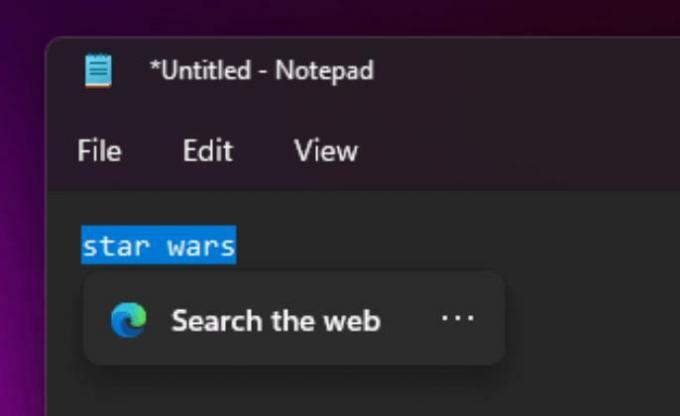
- A 4. változat azt írja ki, hogy „Keresés a másolt szövegben”, és nem jelennek meg a böngészőikonok:
c:\vivetool\vivetool /engedélyezés /id: 41539325 /változat: 4.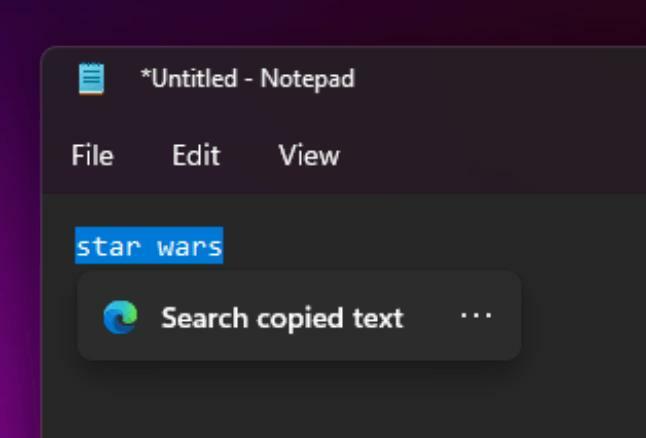
- Az alapértelmezett megjelenés Chrome ikon nélkül:
- Indítsa újra a Windows 11-et.
- Nyisson meg néhány szövegfájlt a Jegyzettömbben, és válasszon egy szót. Most látni fogja az online keresést.
Kész vagy.
Könnyen visszavonható a módosítás a következő parancs futtatásával rendszergazdaként:
c:\vivetool\vivetool /letiltása /id: 41539325
Végül teljesen letilthatja a Javasolt műveleteket a Windows 11 rendszerben a következő lépésekkel ezt az oktatóanyagot.
Köszönet @PhantomOfEarth
Ha tetszett a cikk, kérjük, ossza meg az alábbi gombok segítségével. Tőled nem vesz el sokat, de segít nekünk a növekedésben. Köszönet a támogatásodért!
Reklám


